HP M1136打印机安装以后无法打印-之关闭智能打印
故障原因
按照说明书安装安装完成后打印机不打印,打印机HP M1136,
故障分析,
因惠普M1136系列的打印机自身有个智能打印功能,安装上共享打印后智能打印如开启状态是不能打印的,故需要关闭这个智能打印功能方可实现共享打印
解决办法,
找惠普官网下载智能打印工具或点击 下载智能打印工具,首先将此工具下载到电脑桌面后,然后把插到打印机服务器上面的打印机USB拔掉插到你电脑上,然后在电脑上将下载的工具解压,运行, 然后就可以看到有打印机型号显示,选重打印机型号,注意看,桌面右下角就会显示,禁用,点击禁用,保存即可,这样智能打印就关闭了,重启打印机,打印机服务器,然后把打印机USB在插到打印机服务器上测试打印,一切正常。
1、把打印机usb插到电脑上,运行工具,如下图:
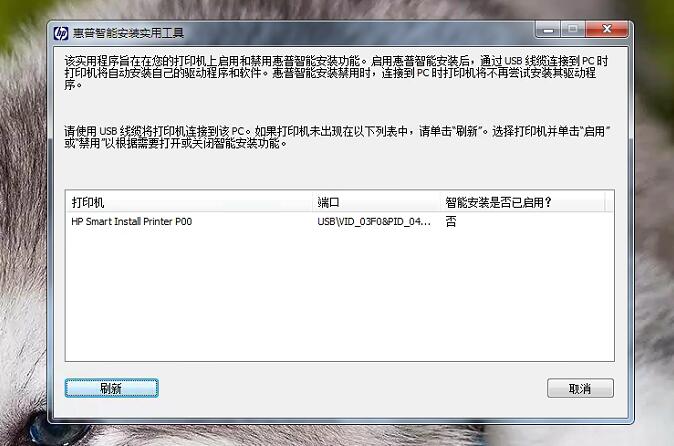
2、选中页面上的打印机型号,点击右下角的“禁用”
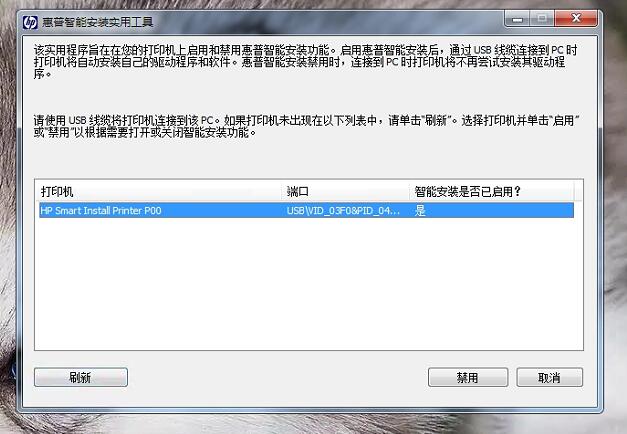
3、禁用完后重启打印机,重启共享器,在把打印机usb线插到共享器上即可完成操作。
本教程适应于,HP M1130系列打印机
